GoogleチャットのPC用デスクトップアプリのインストール・アンインストール手順
Googleチャットは通常Chromeブラウザで利用するケースが多いですが、パソコンで利用可能なスタンドアロンアプリ(デスクトップアプリ)も用意されています。
今回、GoogleチャットのPC用デスクトップアプリのインストール方法とアンインストール方法を開設します。
GoogleチャットにはPC用デスクトップアプリ
Googleチャットは、Chromeブラウザで利用するユーザーが多いチャットツールです。
Googleが提供するクラウドサービスの1つとして、手軽にブラウザのみで利用することができるのが利点です。
ただ、ブラウザとしての利用の他に、パソコン用にGoogleチャット専用のスタンドアロンアプリも用意されています。
スタンドアロンアプリではデスクトップアプリのようにブラウザを起動せずに、Googleチャットのみの機能で起動できます。
そのため、Googleチャットをメインのコミュニケーションツールで利用していて、利用頻度が高い人はインストールしておくのがオススメです。
Googleチャット用デスクトップアプリのインストール方法
Googleチャット用のデスクトップアプリのインストール方法を解説します。
Googleチャットのデスクトップアプリはインストーラ等が不要で、ブラウザから簡単にインストール可能です。
1.Googleチャットをブラウザで開いた状態で、アドレスバー右側にあるインストールアイコンをクリックします。
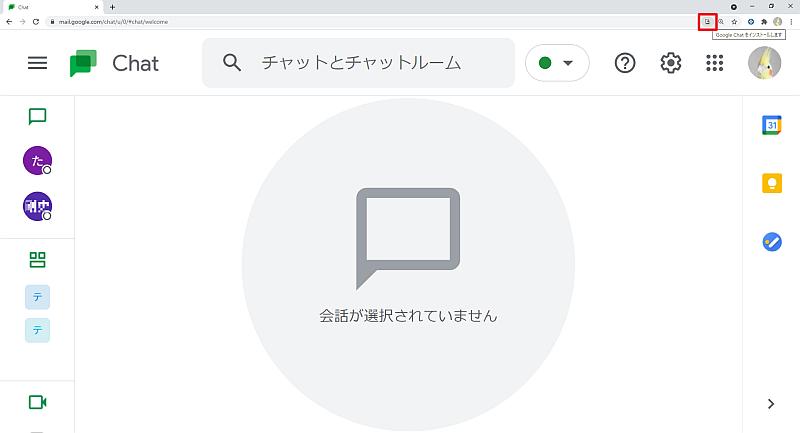
2.「アプリをインストールしますか?」のメッセージが表示されるので、「インストール」ボタンをクリックします。
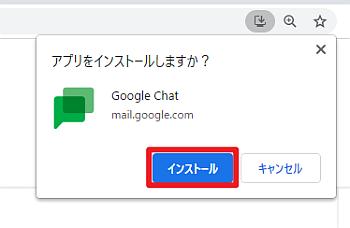
以上のたった2Stepでインストール完了です。
インストールが完了すると、Googleチャットのデスクトップアプリが表示されます。
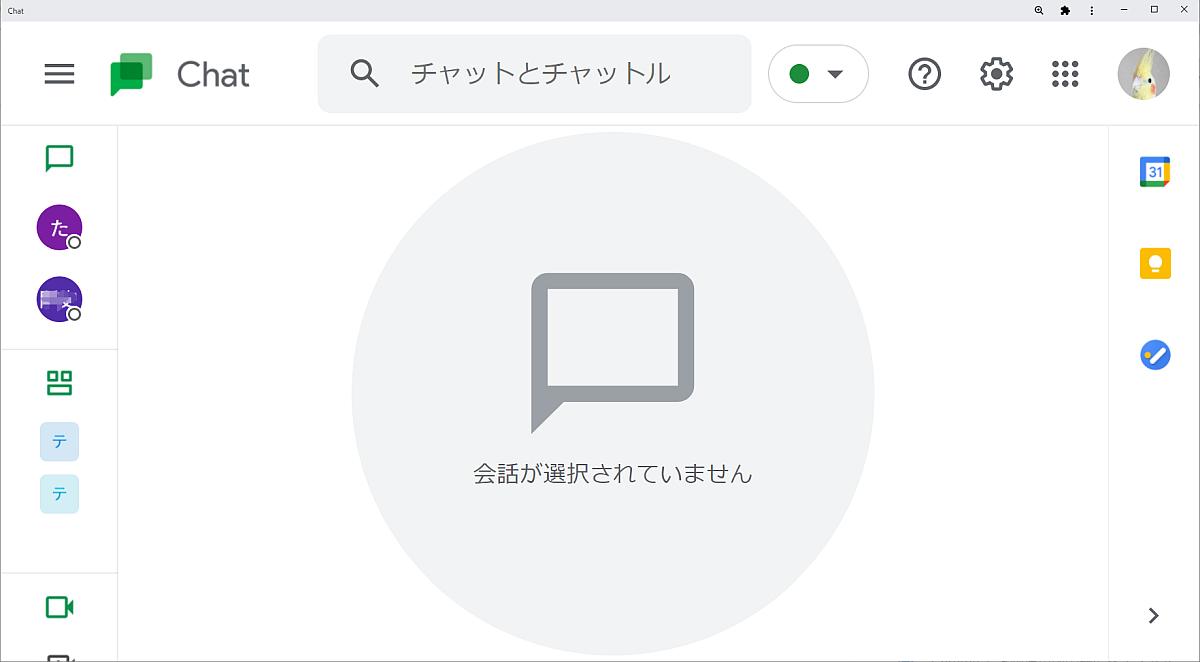
デスクトップアプリとして、OSのスタートメニューなどからGoogleチャットを起動することができるようになります。
一度インストールした後は、Googleチャットにブラウザでアクセスしても、アプリケーションを開くことが可能です。
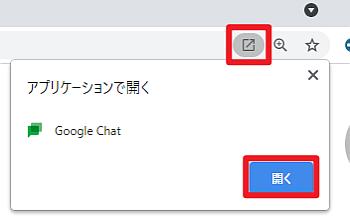
Googleチャットのブラウザとアプリの違いは?
Googleチャットのブラウザ版とデスクトップアプリの違いですが、基本的に操作できる内容については変わりません。
Googleチャットのデスクトップアプリしかできない機能というのはありません。
スタンドアロンアプリとして起動できるので、ブラウザから開かなくてもよいのが利用頻度が高いとメリットになります。
Googleチャットのデスクトップアプリは、PWA(Progressive Web Apps)というWebアプリをネイティブアプリのように表示する技術でアプリ化されています。
そのため、ブラウザよりもGoogleチャットのデスクトップアプリのほうが高速な動作が期待できます。
デスクトップアプリのアンインストール方法
Googleチャットのデスクトップアプリが不要になった場合に、アンインストールすることもできます。
Googleチャットのアプリはアンインストールもとても簡単です。
1.Googleチャットアプリの右上にある︙から「Google Chat」をアンインストールを選択します。
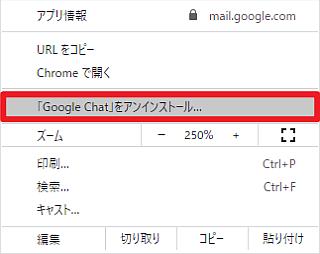
2.「Google Chat」を削除するか確認のメッセージが表示されるので、削除ボタンをクリックします。
※データを削除する際に「Chromeのデータも削除しますか?」とチェックが入りますが、こちらはチェックしないようにしましょう。
Googleチャットのデスクトップアプリは一種の拡張機能なので、簡単にアンインストールもできました。
まとめ・終わりに
今回、GoogleチャットのPC用デスクトップアプリ(スタンドアロンアプリ)のインストール方法・アンインストール方法を紹介しました。
Googleチャットのデスクトップアプリは、Chromeブラウザから簡単にインストールできます。
Googleチャットをメインのチャットツールとして使っている場合は、スタートメニューから起動して、動作も軽快なのでインストールするのがオススメです。
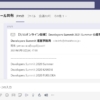
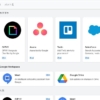
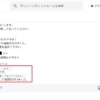
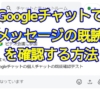
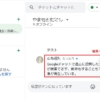
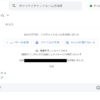
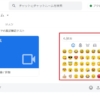
















ディスカッション
コメント一覧
まだ、コメントがありません